Kako se koristi značajka Read Aloud u programu Microsoft Edge u sustavu Windows 10
Microsoft Windows 10 Microsoft Edge / / March 17, 2020
Ažurirano dana

Želite li vam pročitati članak ili e-knjigu? Ovdje je prikaz kako pronaći i koristiti značajku Read Aloud u programu Microsoft Edge u sustavu Windows 10.
Microsoft dodaje puno zanimljivih novih značajki svom web pregledniku Edge u sustavu Windows 10. Jedna od novih značajki omogućava čitanje web stranica, PDF-ova i e-knjiga naglas. Ovdje je prikaz kako pronaći, koristiti i prilagoditi značajku "Pročitaj naglas" u programu Microsoft Edge.
Korištenje značajke Microsoft Edge Read Aloud
Prvo, ovdje je pregled čitanja web stranice. lansiranje Rub i istaknite odjeljak teksta na stranici na kojoj želite da počne čitati. Zatim desnom tipkom miša kliknite i odaberite Citati naglas mogućnost s izbornika.
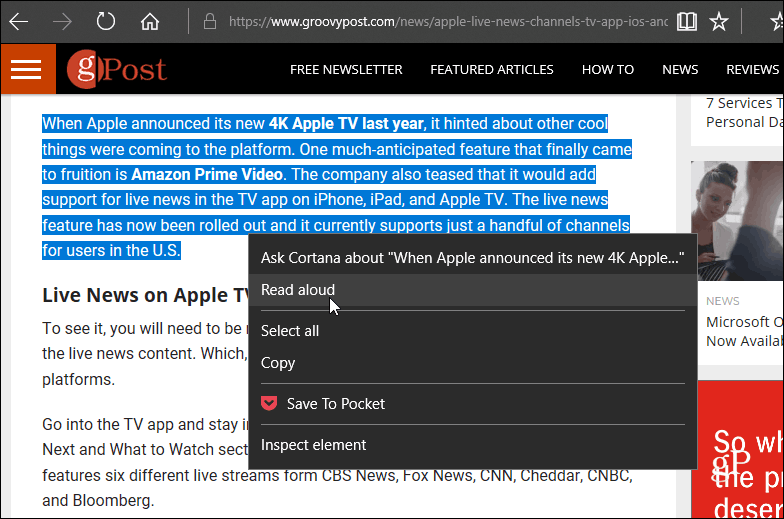
Glas na računalu počet će vam čitati tekst i istaknut će svaku riječ dok čita. Također, imajte na umu da će se na vrhu nalaziti alatna traka. Tamo možete kontrolirati reprodukciju i kontrolirati druge mogućnosti.
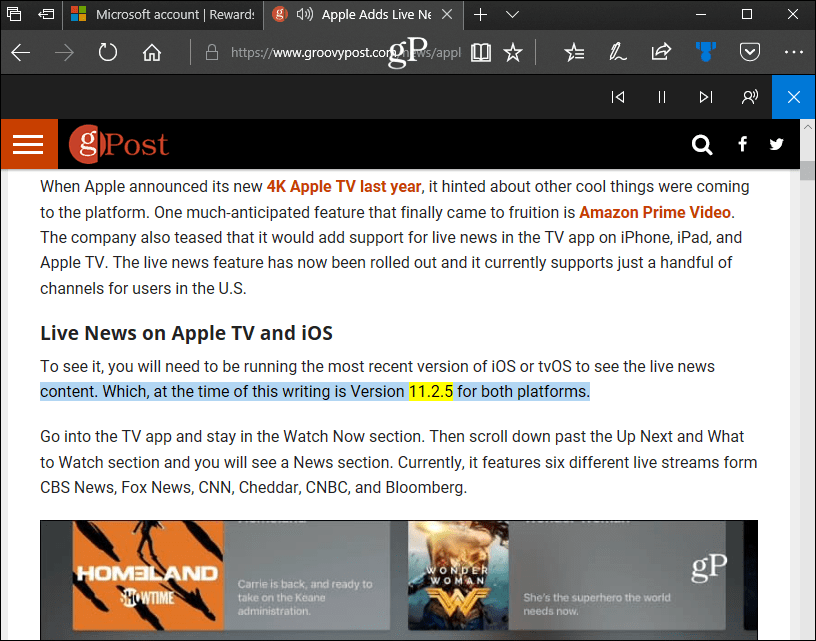
Na kontrolama na alatnoj traci možete pauzirati reprodukciju ili pomicati odlomak ili put unatrag. Ovdje također možete promijeniti glas i brzinu čitača. Postoje tri zadana glasa koja možete odabrati, ali druge možete dodati klikom na vezu "Saznajte kako dodati više glasova". Ili slijedite upute u našem članku o
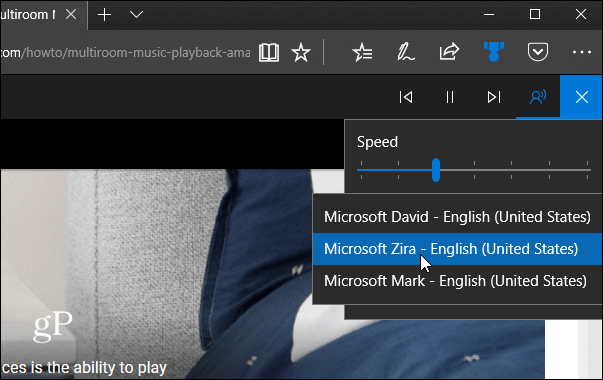
Ako želite čitav članak s web stranice pročitati naglas, najbolje je staviti ga u Pregled čitanja. Slično tisak bez ruka u Edgeu, on uklanja veze i oglase i jednostavno napušta članak. Da biste to učinili, samo kliknite ikonu knjige koja se nalazi u adresnoj traci s desne strane.
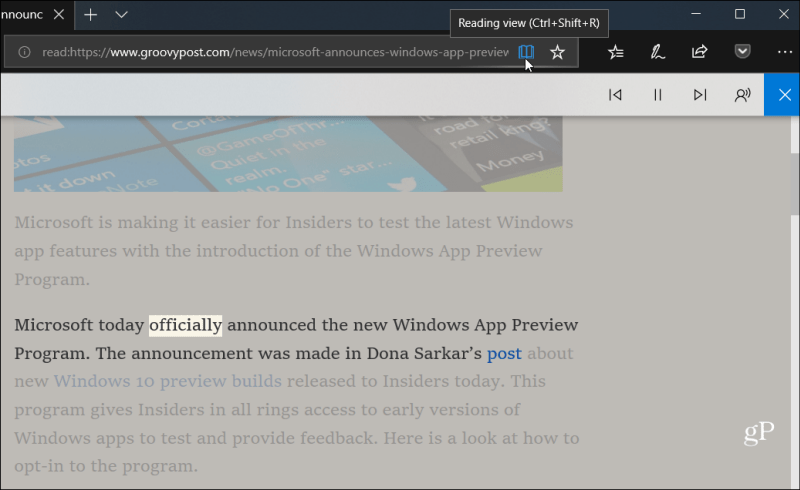
O pokretanju Edgea nije se puno moglo govoriti kada je prvi put predstavljen u sustavu Windows 10. Činilo se da je požurina i u beta fazi. U stvari, prvu godinu nije ni podržavao proširenja. Mnogo toga se ipak promijenilo. Sada to podržavaju mnogi ključna proširenja i to možete koristiti čitanje i uređivanje PDF-ova. Možete ga koristiti i za čitati i bilježiti e-knjige - što, usput, možete kupnja od Microsofta.
Sviđaju li vam se nove značajke za koje vidite da dolaze u Microsoft Edge? Javite nam svoja razmišljanja o zadanom pregledniku Windows 10 u odjeljku za komentare u nastavku. Ili se pridružite našem Forumi za Windows 10 za više rasprava i pomoć u rješavanju problema.
